PowerPoint 2019如何插入图片并调整图片?(视频讲解)
提问人:周黎明发布时间:2021-01-28
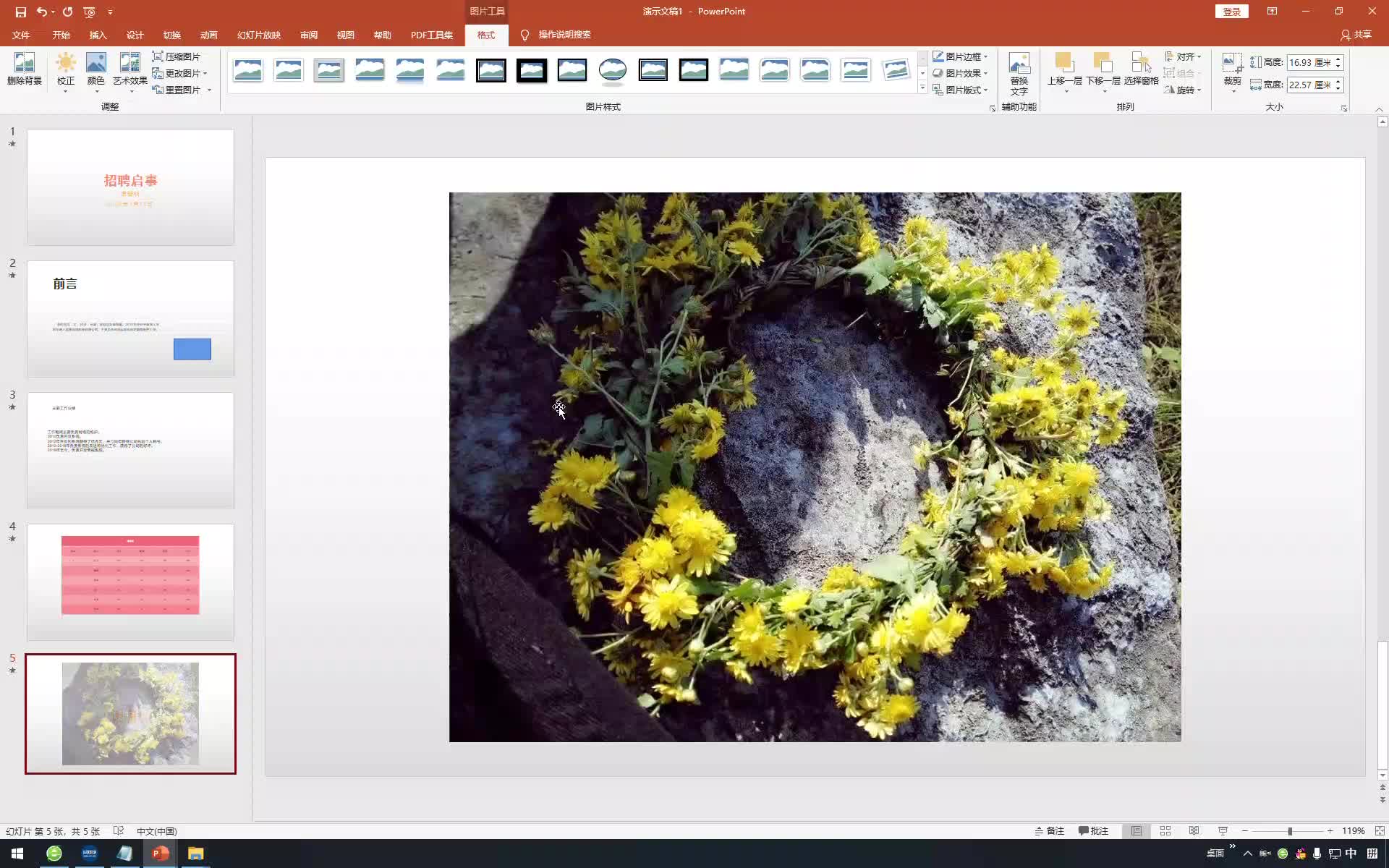
视频内容:
1、选择需要插入图片的幻灯片,在插入选项卡下选择图像选项组,点击图片下拉按钮,在弹出的下拉菜单中选择此设备选项,弹出插入图片对话框,选择需要插入的图片,并点击插入按钮,即可插入图片
2、利用鼠标左键拖动,即可调整位置和大小,完成设置
继续查找其他问题的答案?
相关视频回答
-
PowerPoint 2019如何预览切换效果?(视频讲解)
2021-01-281次播放
-
PowerPoint 2019如何设置全部应用切换效果?(视频讲解)
2021-01-282次播放
-
PowerPoint 2019在幻灯片中如何设置切换方式?(视频讲解)
2021-01-280次播放
-
PowerPoint 2019在幻灯片中如何设置切换效果的属性?(视频讲解)
2021-01-281次播放
-
PowerPoint 2019如何添加切换效果?(视频讲解)
2021-01-280次播放
-
2021-01-281次播放
-
PowerPoint 2019如何复制动画效果?(视频讲解)
2021-01-273次播放
-
PowerPoint 2019如何设置触发动画?(视频讲解)
2021-01-272次播放
-
PowerPoint 2019如何设置动画时间?(视频讲解)
2021-01-272次播放
-
PowerPoint 2019如何使用动画选项卡调整动画顺序?(视频讲解)
2021-01-271次播放
回复(0)
 办公软件操作精英——周黎明
办公软件操作精英——周黎明
 湘公网安备:43011102000856号
湘公网安备:43011102000856号 

点击加载更多评论>>